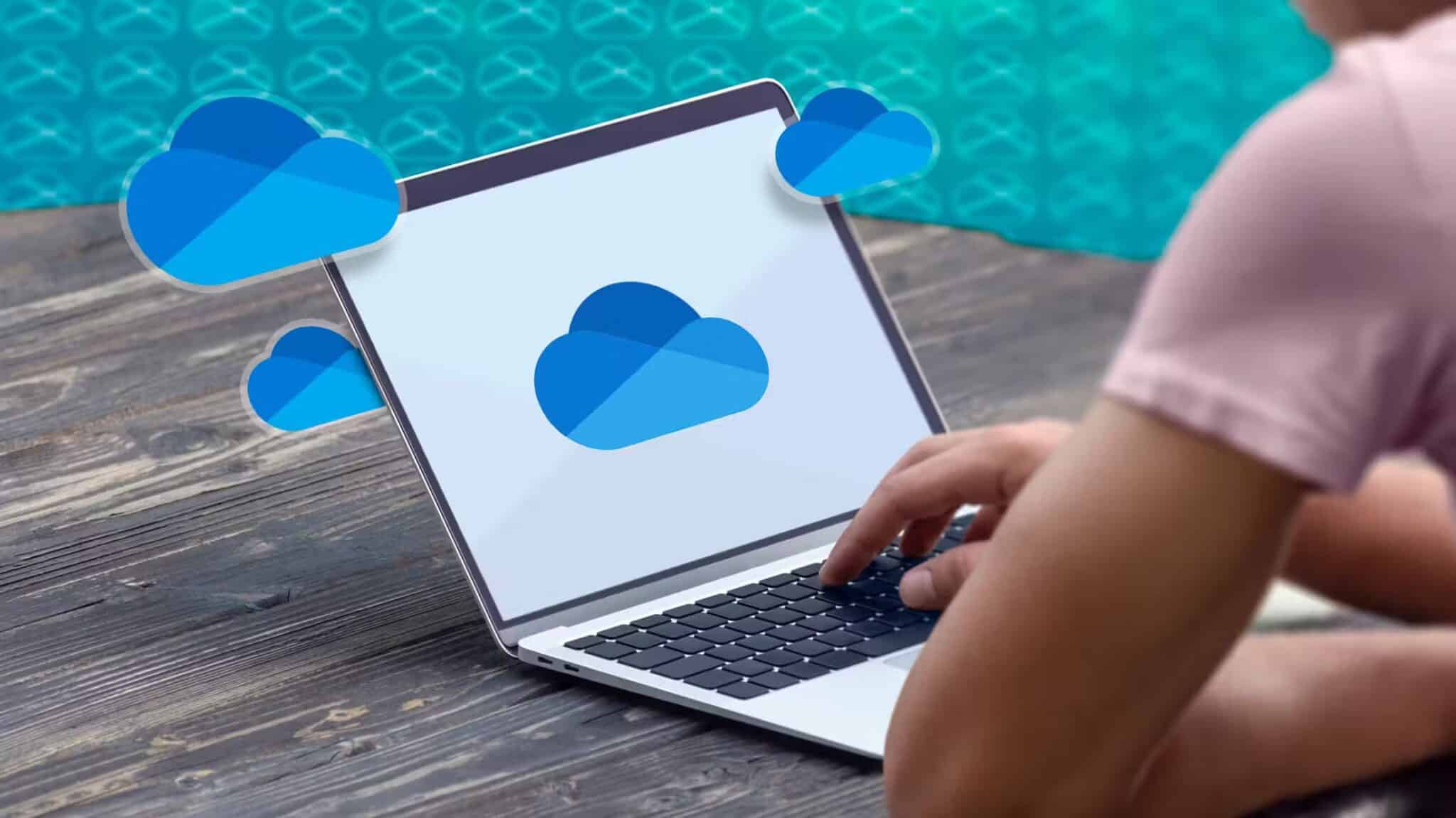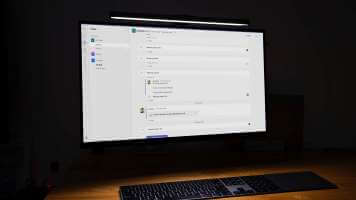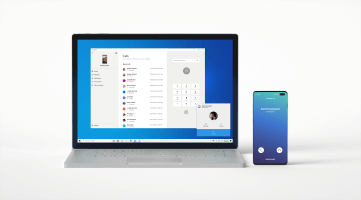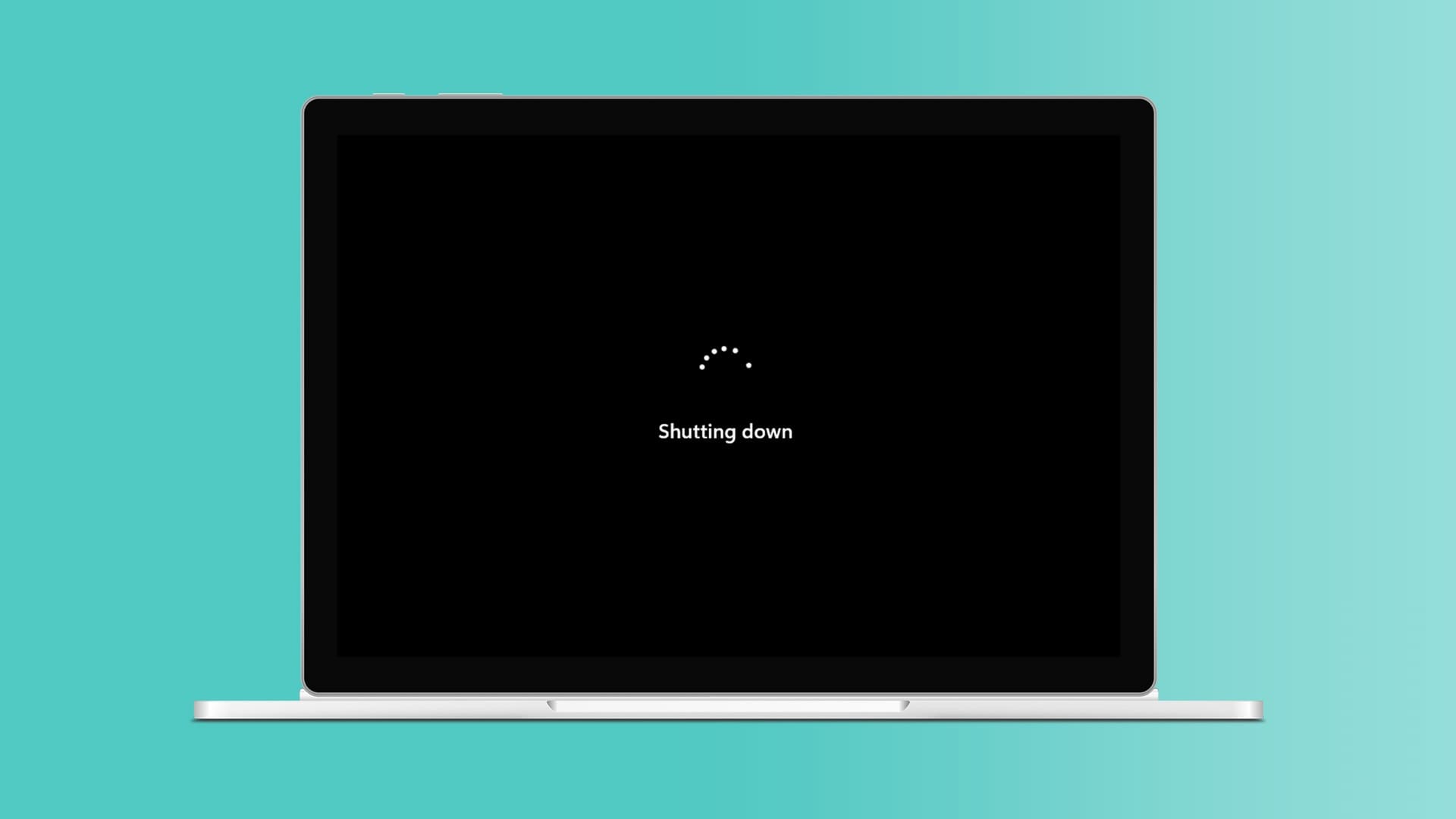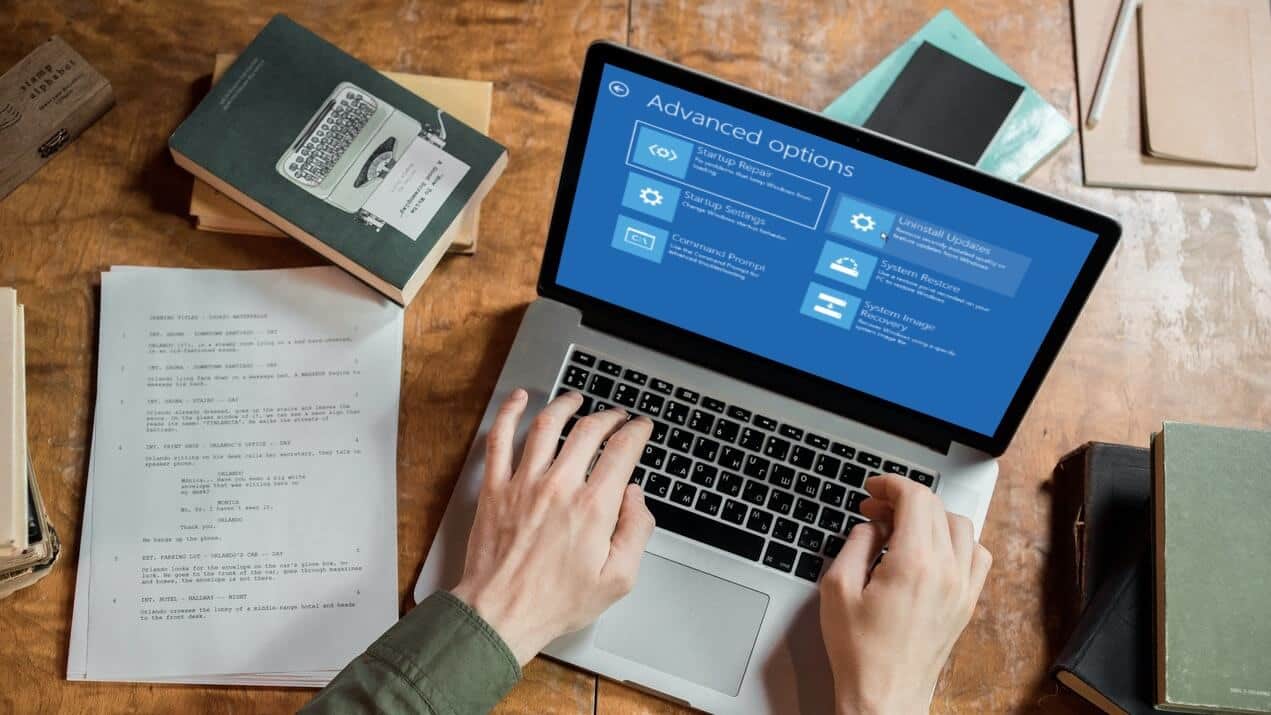Windows имеет встроенную поддержку извлечения ZIP-файлов и экспериментирует с добавлением поддержки других форматов архивов в Windows 11. Однако некоторые пользователи сталкиваются с ошибкой «Слишком длинный путь» при извлечь файл ZIP в Windows 10 и 11.
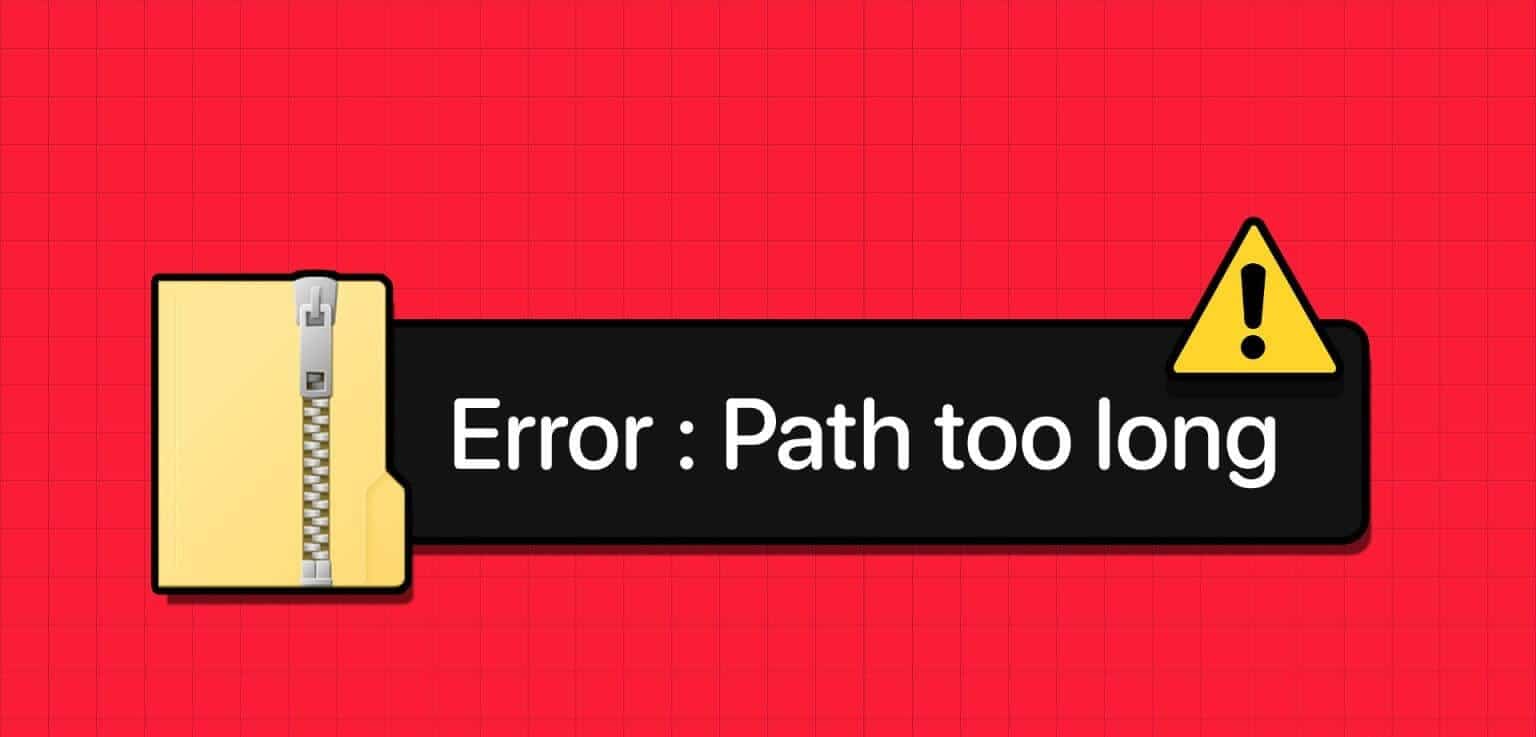
Возможные причины этой ошибки включают сбой в работе Проводника Windows, необычно длинные имена файлов и отсутствие поддержки длинных путей к файлам. Мы перечислим шесть способов решения проблемы и поможем вам успешно извлечь ZIP-архив.
1. Перезапустите проводник Windows.
Проводник Windows поддерживает интерфейс многих системных приложений, и если он обнаружит сбой, вы можете столкнуться с проблемой в работе Проводника. Поэтому вам необходимо перезапустить процесс, используя Управление задачами. Вот как:
Шаг 1: Нажмите сочетание клавиш Контрол + Shift + Ввод Открыть Диспетчер задач.
Шаг 2: Нажмите на строку поиска и введите Путешественник В этом. Нажмите на Enter Для поиска процесса.
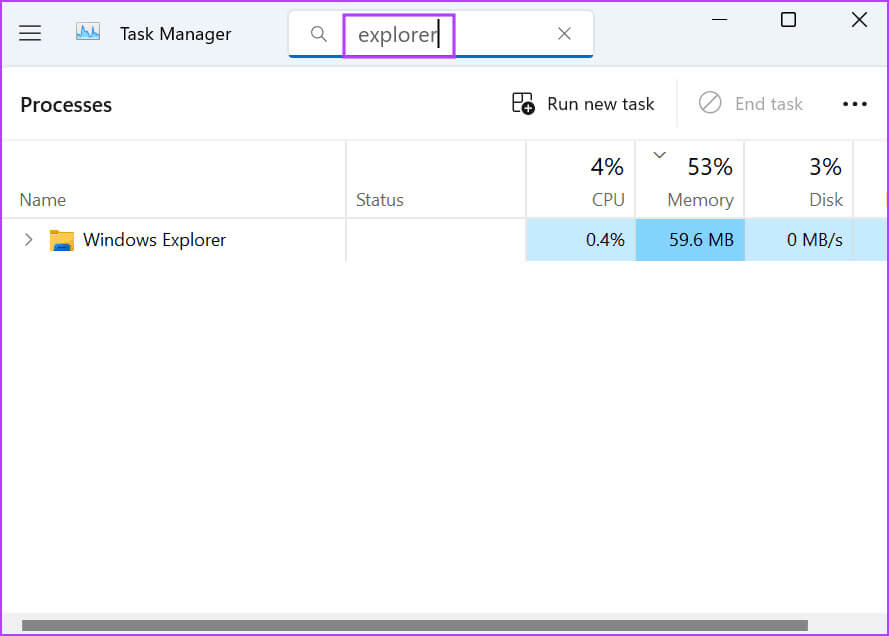
Шаг 3: Щелкните правой кнопкой мыши по процессу. Проводник Windows и выберите Возможность перезапуска.
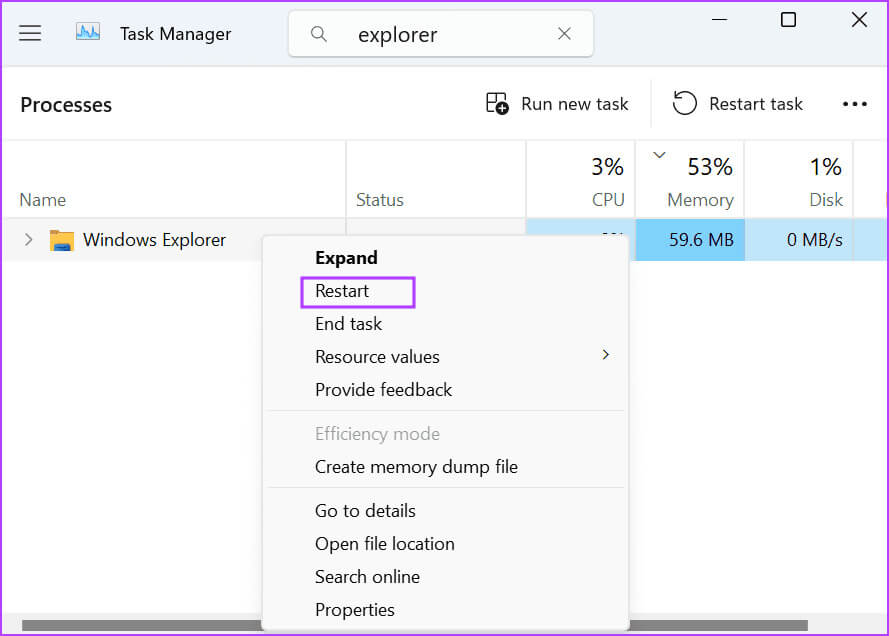
Экран компьютера кратковременно мигнет, пока процесс Windows Explorer перезапустится. Однако все открытые окна приложений останутся на своих местах.
2. Переименуйте сжатый файл.
Если имя сжатого файла слишком длинное, вы можете попробовать Переименовать файл К более короткому имени. Щелкните правой кнопкой мыши по сжатому файлу и выберите опцию Переименовать Из контекстное меню. Введите короткое имя и нажмите . Enter Изменить Имя файла.
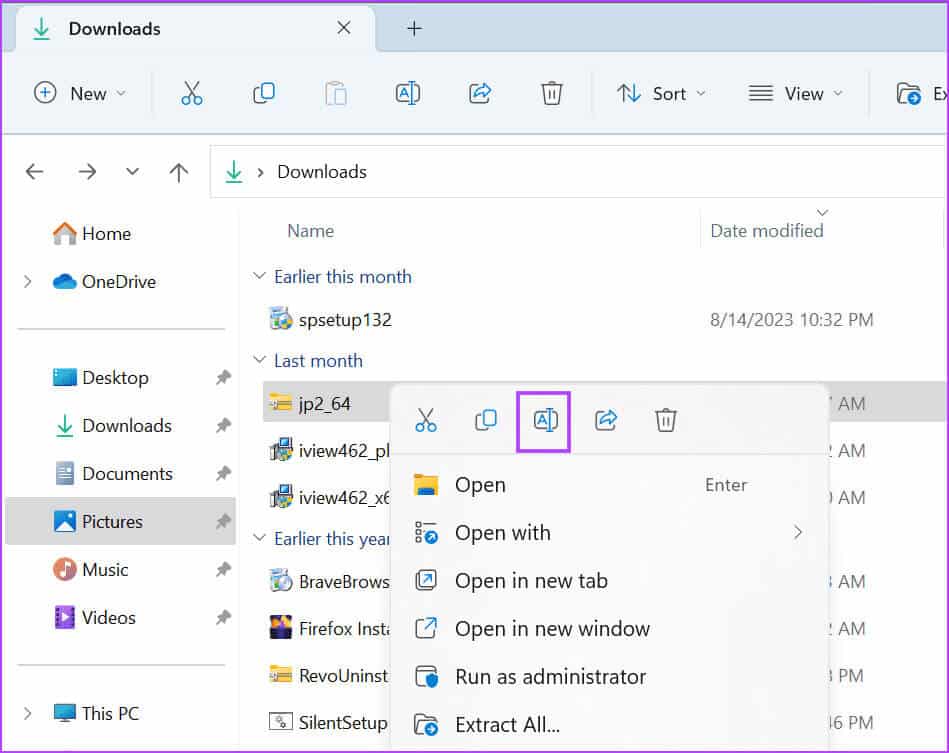
Щелкните правой кнопкой мыши по переименованному файлу архива и выберите опцию извлечь все. Проверьте, был ли процесс извлечения успешным или нет.
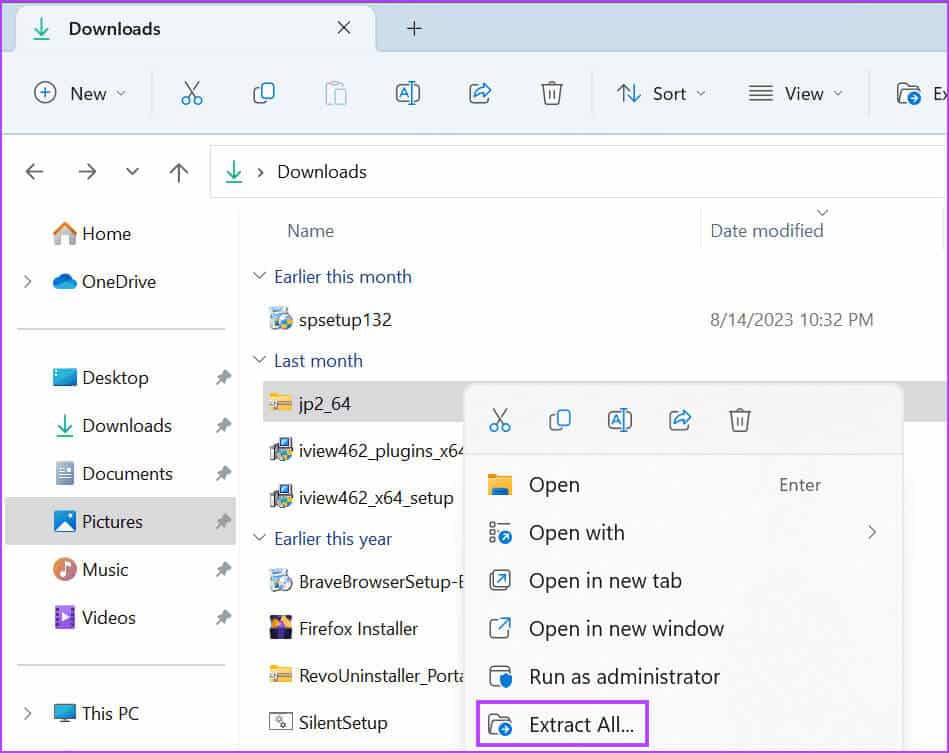
3. Извлеките файлы в корневой каталог.
Попытка извлечь архивный файл, расположенный глубоко в каталоге, может вызвать проблемы. Windows также включает структуру папок в имя файла, и при извлечении оно может стать неоправданно длинным.
Простое решение — распаковать архив в корень диска. Более простой путь сократит количество символов и поможет успешно извлечь сжатый файл. Вот как это сделать:
Шаг 1: Нажмите сочетание клавиш Windows + E Открыть Проводник.
Шаг 2: Перейти к Расположение архивного файла Щёлкните по нему правой кнопкой мыши. Выберите опцию извлечь все.
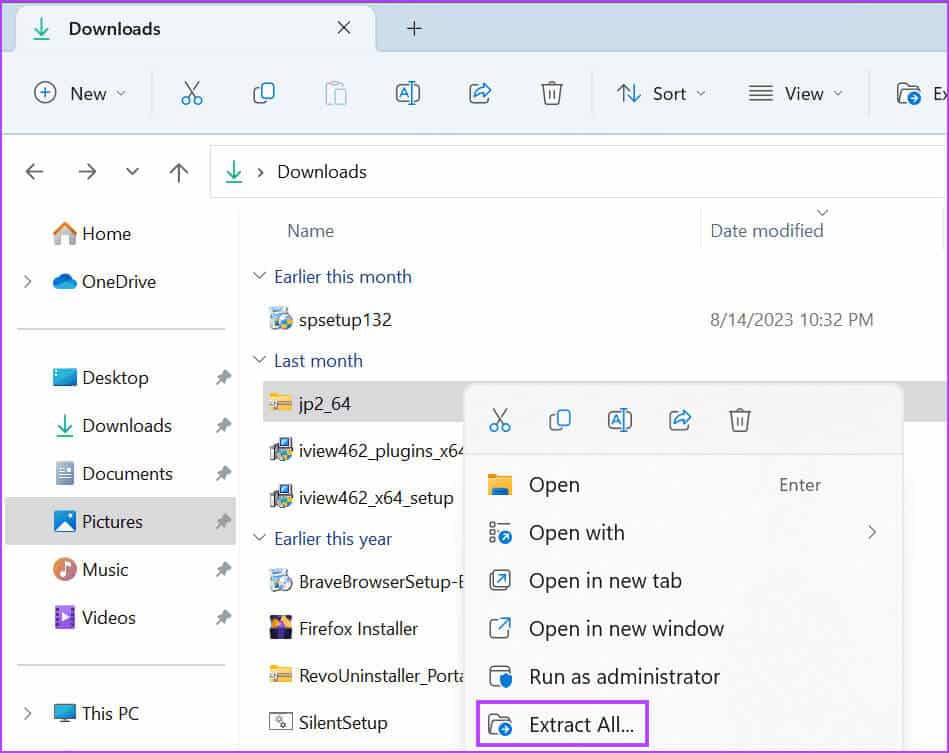
Шаг 3: Удалить все в пути, кроме имя корневого каталога (C أو D или любой другой диск).
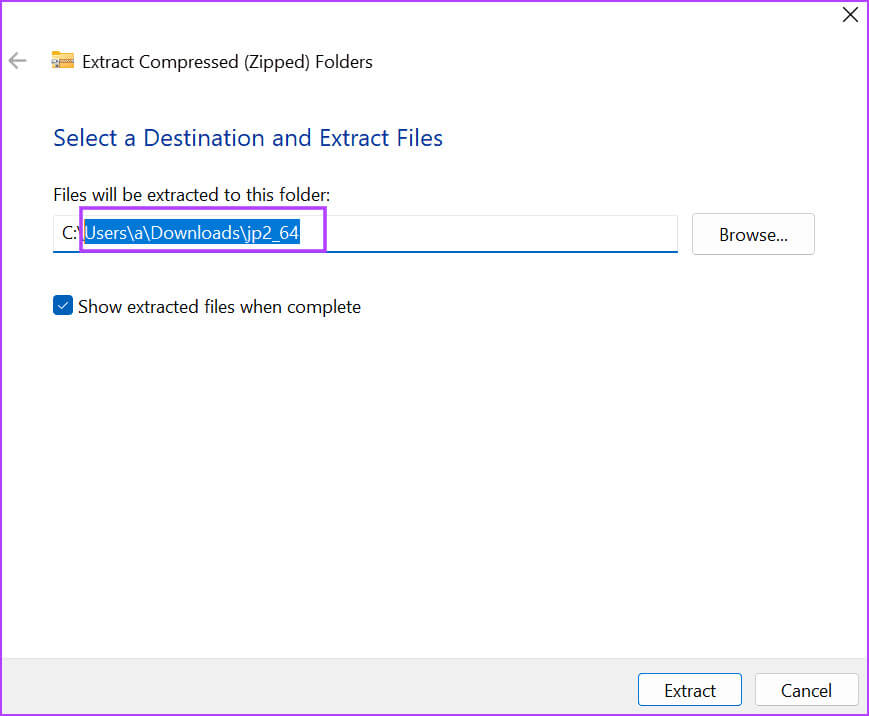
Шаг 4: Нажмите на кнопку Извлекать.
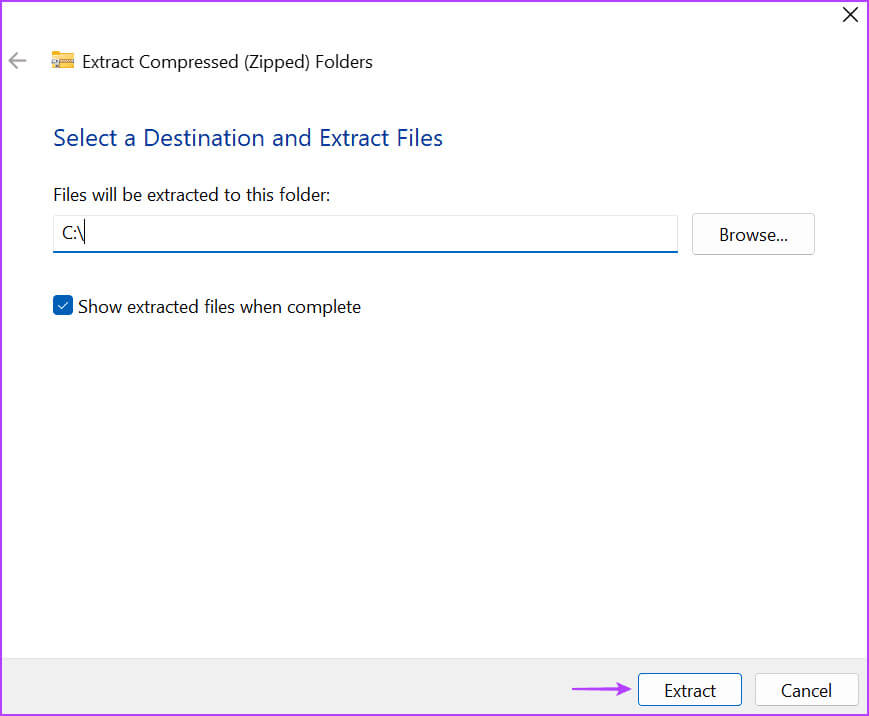
Шаг 5: Проверьте, сталкиваетесь ли вы с ошибкой длинного пути при распаковке или нет.
4. Включите поддержку длинных путей с помощью редактора групповой политики.
Если подпапки в ZIP-архиве также имеют длинные имена, метод переименования не будет работать на вашем компьютере с Windows 11 или 10. Если вы используете редакции Windows Pro, Enterprise или Education, вы можете воспользоваться Редактор групповой политики Чтобы включить поддержку длинных путей, вы сможете извлекать ZIP-файлы с именами длиннее 260 символов. Вот как это сделать:
Шаг 1: Нажмите на Клавиша Windows открыть меню Начинать. Тип gpedit.msc в строке поиска и коснитесь Enter Открыть Редактор групповой политики.
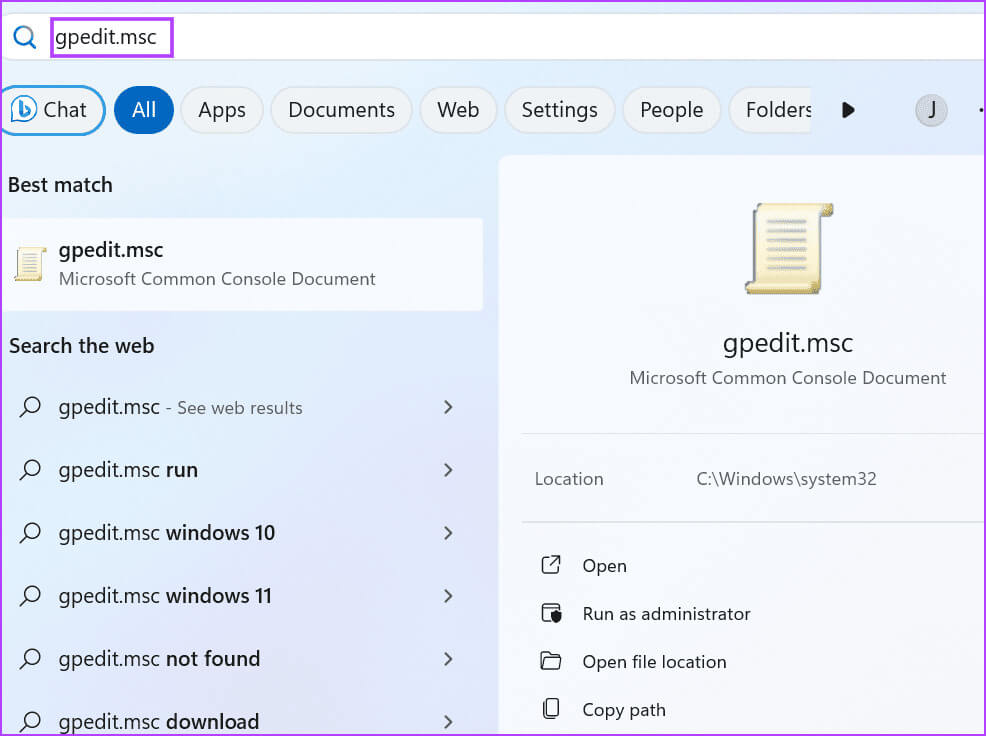
Шаг 2: Перейти в раздел конфигурация компьютера С левой стороны. Нажмите на опцию. Административные шаблоны.
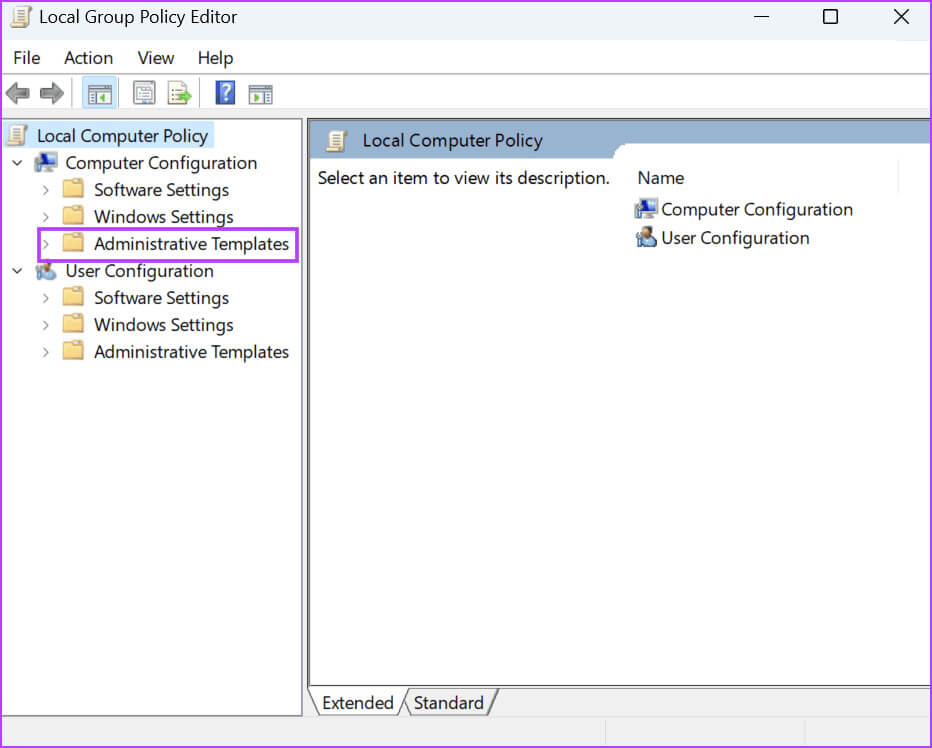
Шаг 3: нажать на Система из правой части.
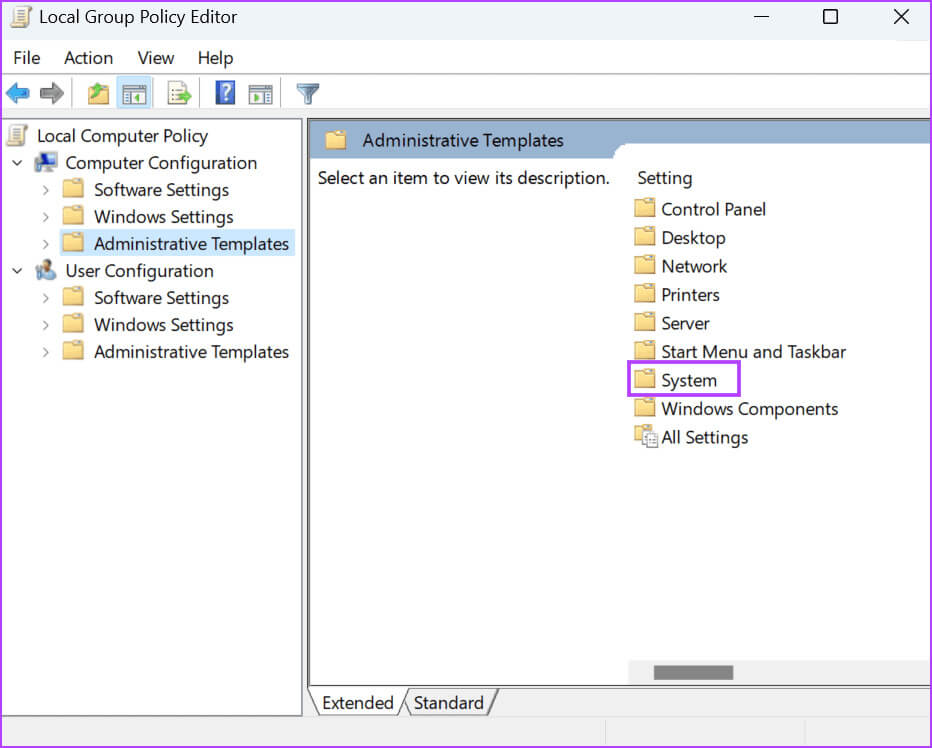
Шаг 4: Прокрутите вниз и коснитесь файловая система.
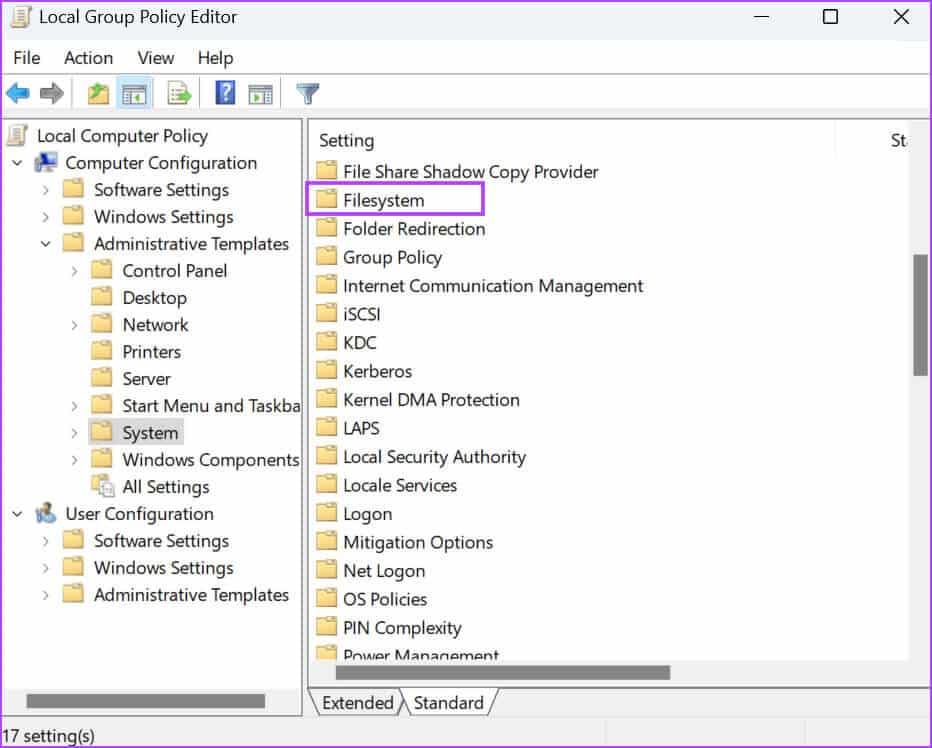
Шаг 5: Ищу Включить политику Win32 для длинных путей. Щелкните правой кнопкой мыши по политике и выберите опцию Редактирование.
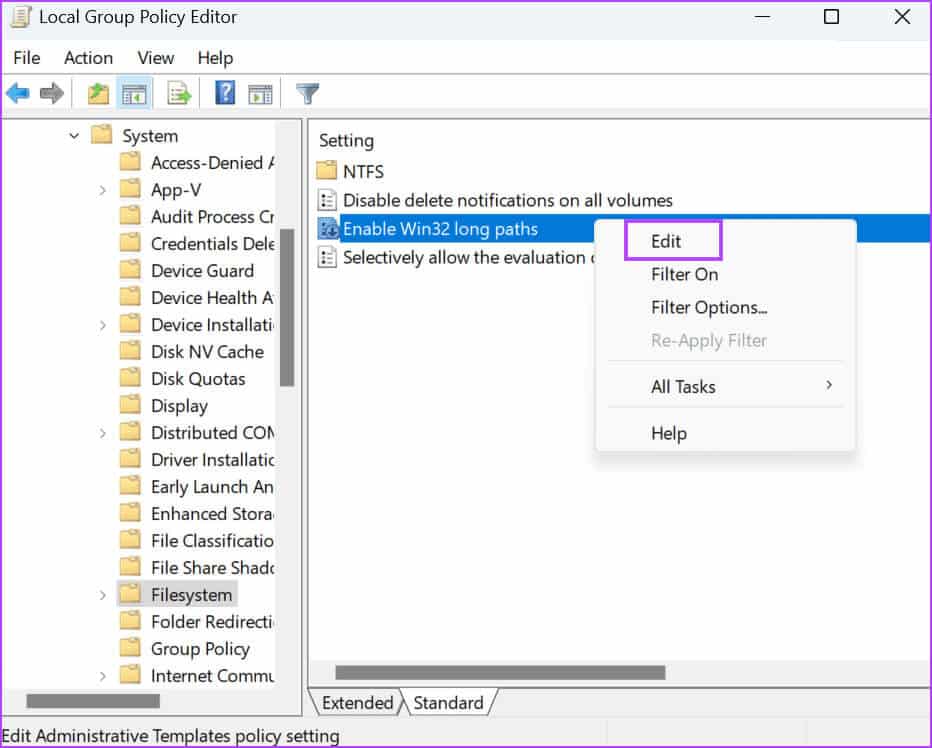
Шаг 6: Нажмите на опцию Может быть.
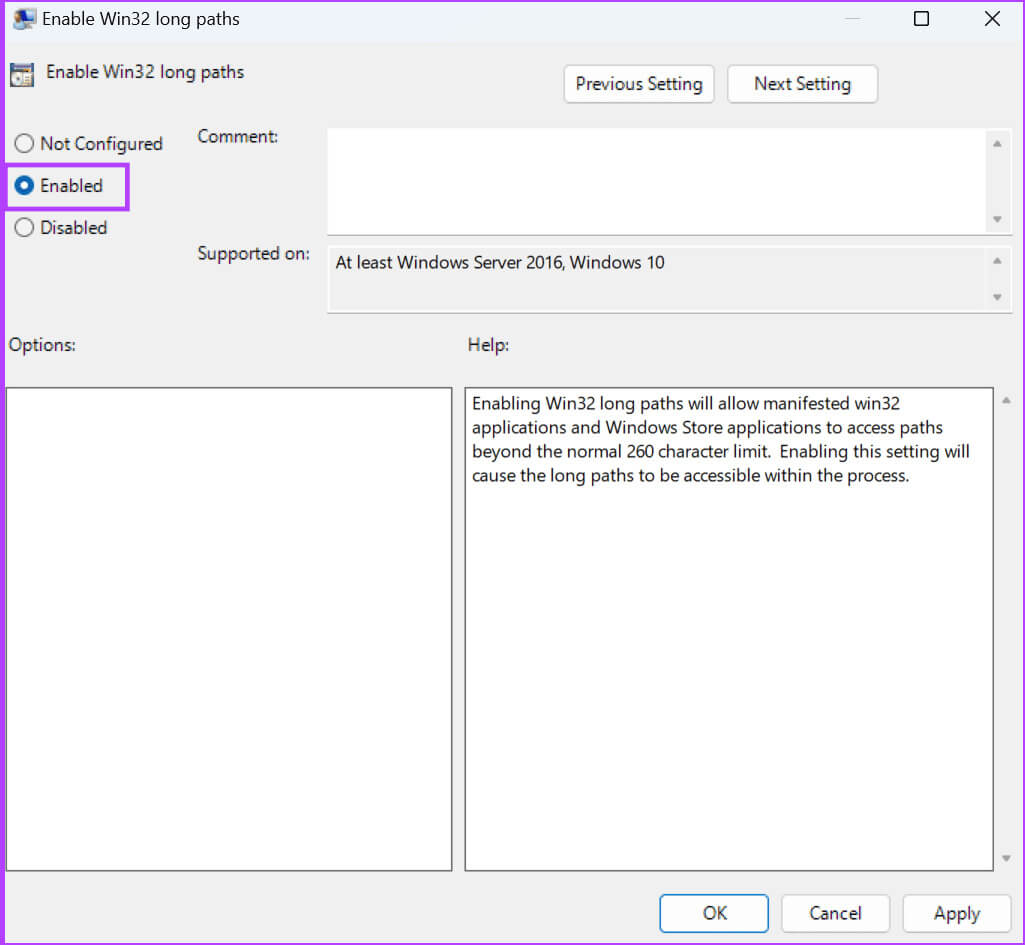
Шаг 7: Нажмите кнопку "Заявка" Затем нажмите кнопку "OK".
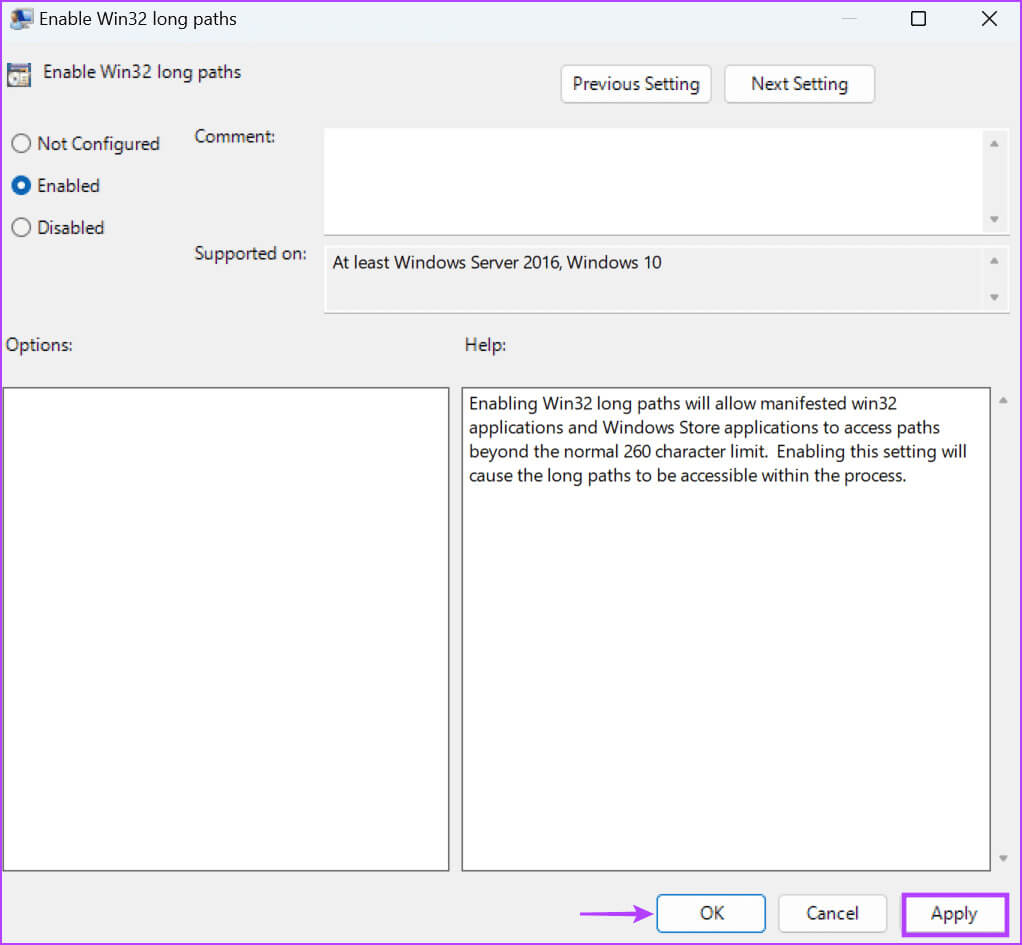
Шаг 9: Перезагрузите компьютер, чтобы изменения вступили в силу.
Попробуйте извлечь файл и проверьте, появляется ли ошибка. 0x80010135: «Путь слишком длинный» или нет.
5. Включите поддержку длинных путей с помощью редактора реестра.
Если вы используете версию Windows HomeЕсли вы этого не сделаете, вы не сможете получить доступ к редактору групповой политики. Вместо этого вам необходимо включить поддержку длинных путей к файлам на вашем компьютере с помощью редактора реестра. Но перед этим выполните следующее: Резервное копирование реестра Вручную скопируйте файл .NET и экспортируйте его на USB-накопитель в качестве меры предосторожности. Затем повторите следующие шаги:
Шаг 1: нажмите клавишу. Windows открыть меню Начинать. Тип regedit в строке поиска и коснитесь Enter.
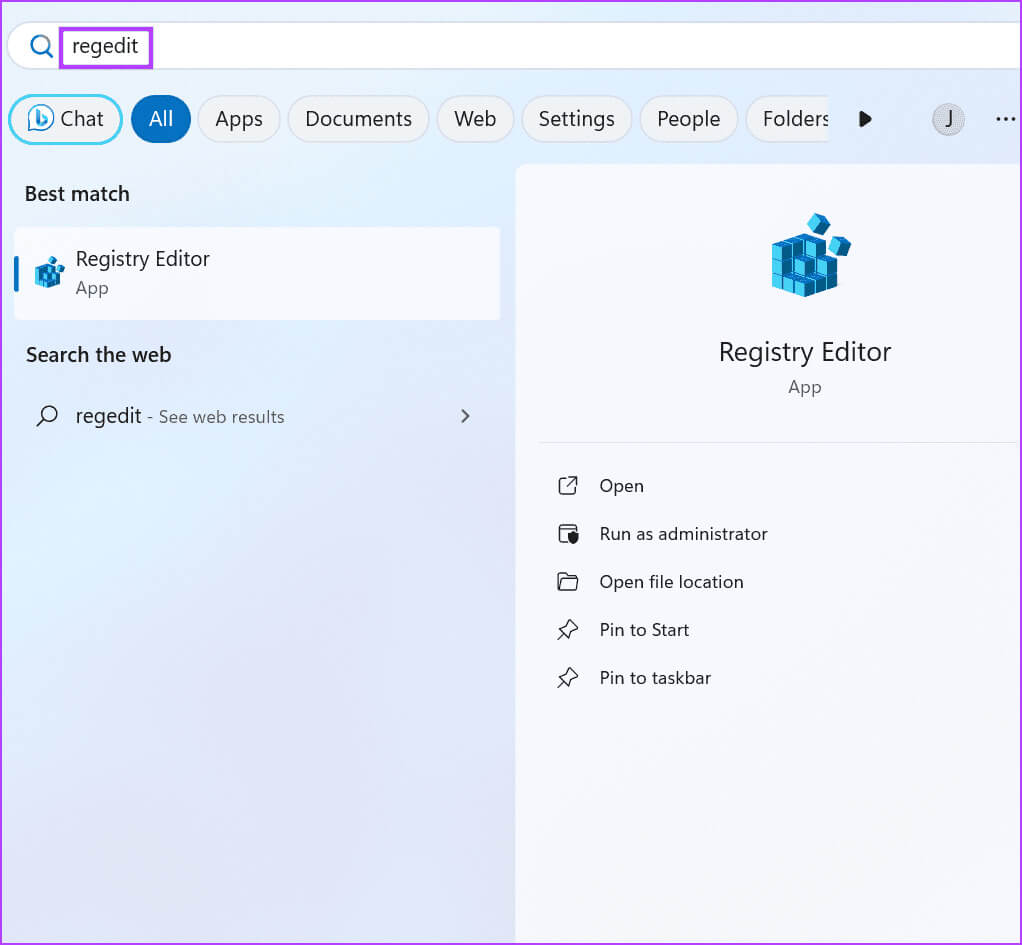
Шаг 2: Будет запущен Окно управления В учётной записи пользователя нажмите кнопку "Ага" Открыть Редактор реестра.
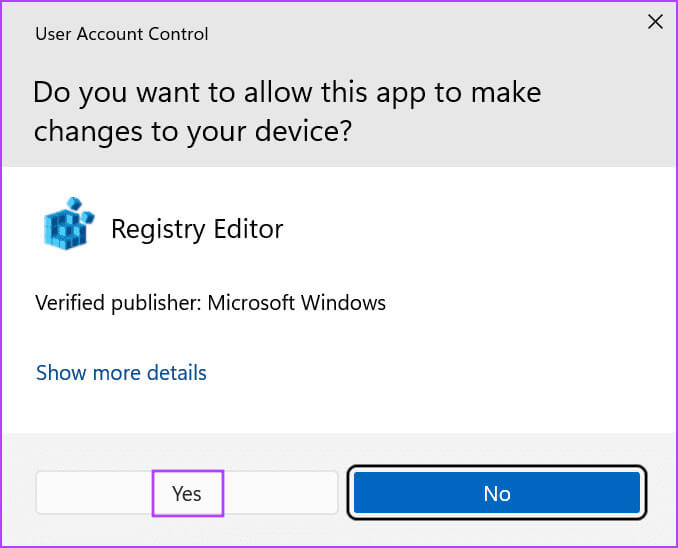
Шаг 3: Перейти к Адресная строка Вставьте вверху следующий путь и нажмите Введите:
HKEY_LOCAL_MACHINE\SYSTEM\CurrentControlSet\Control\FileSystem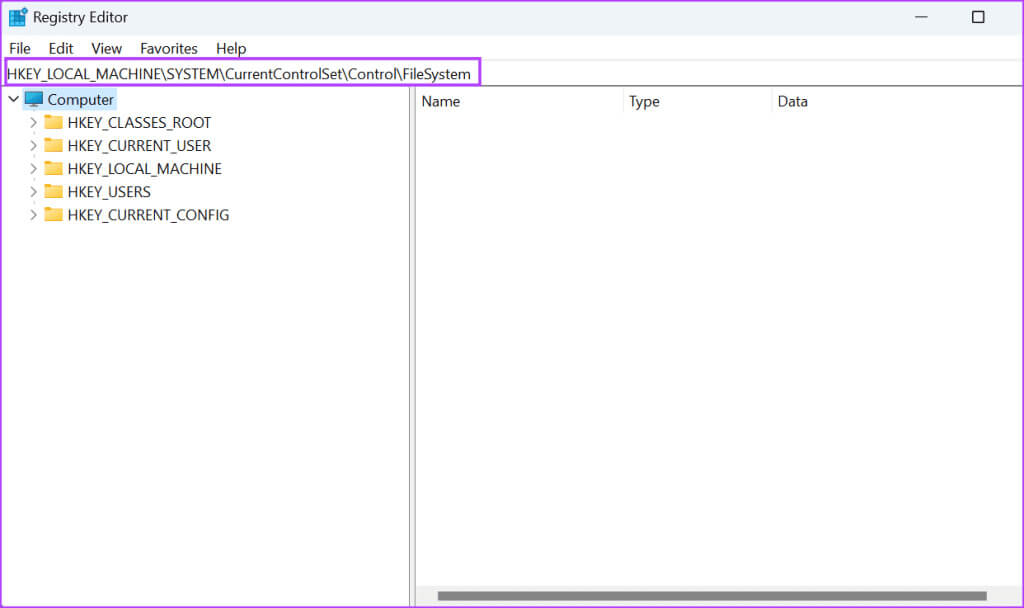
Шаг 4: Прокрутите страницу до левой панели и выберите Значение. LongPathsEnabled. Щелкните правой кнопкой мыши по нему и выберите опцию Модификация.
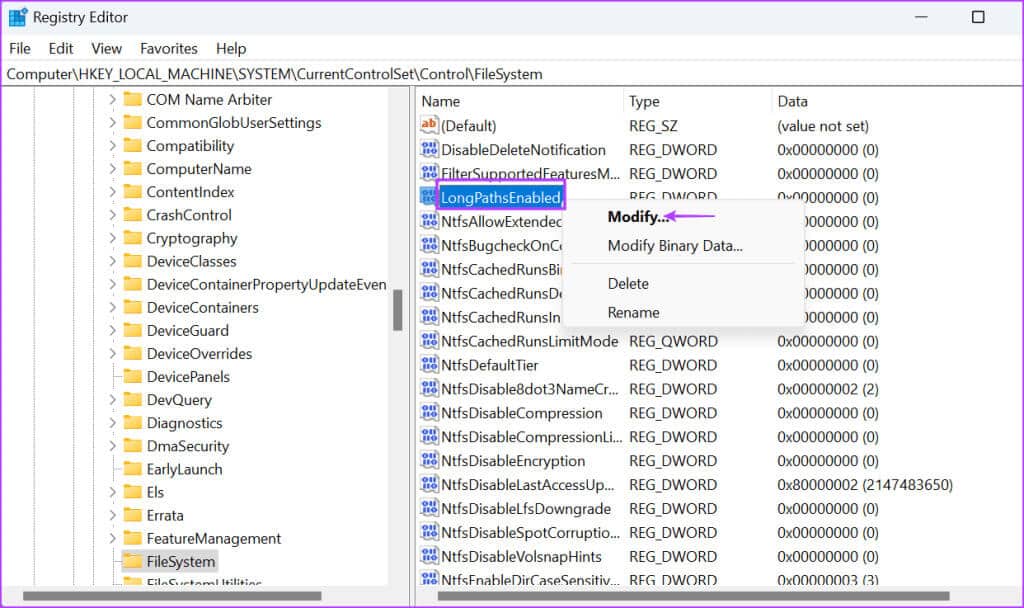
Шаг 5: Нажмите текстовое окно данные о стоимости И введите 1 В нём. Затем нажмите на кнопку. OK.
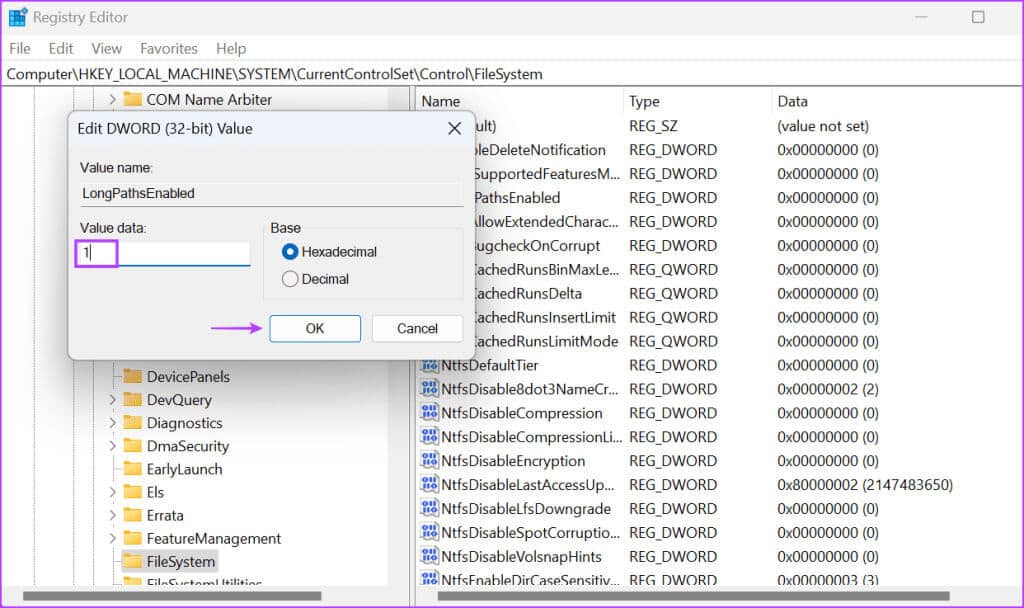
Шаг 6: закрой окно Редактор реестра.
Шаг 7: Перезагрузите компьютер, чтобы изменения вступили в силу.
6. Используйте стороннее программное обеспечение для архивации.
Если после включения поддержки длинных путей вам всё ещё не удаётся распаковать ZIP-файл, воспользуйтесь сторонним архиватором, например, WinRAR или 7-ZIP. Эти программы не имеют ограничения в 260 символов и помогут вам успешно распаковать ZIP-файлы с длинными именами, если только сами файлы не повреждены. Вот как это сделать:
Шаг 1: Скачать программу WinRAR.
Шаг 2: Запустить файл подготовка И установите приложение на свой компьютер.
Шаг 3: включать WinRAR И нажмите Ctrl + O Чтобы открыть открытое окно, найдите на своем компьютере ZIP-файл и дважды щелкните по нему, чтобы выбрать.
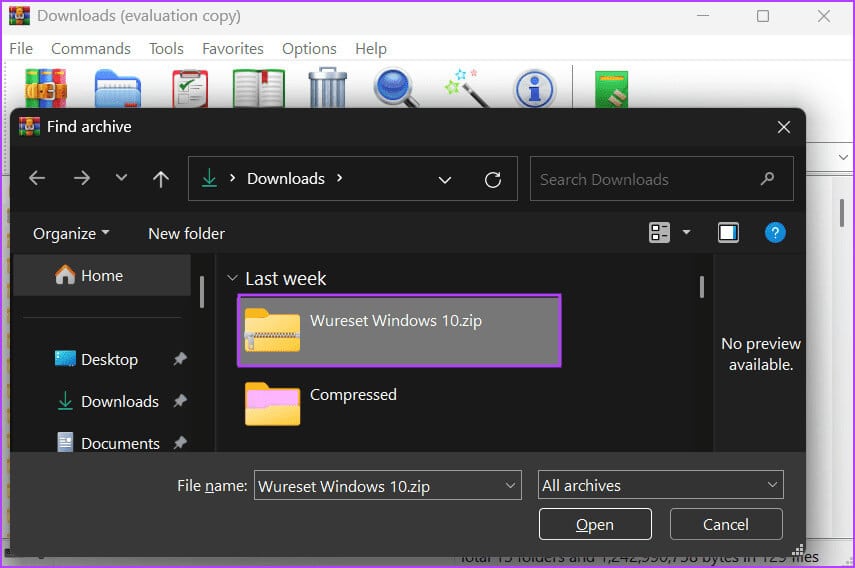
Шаг 4: Щелкните значок извлечь в.
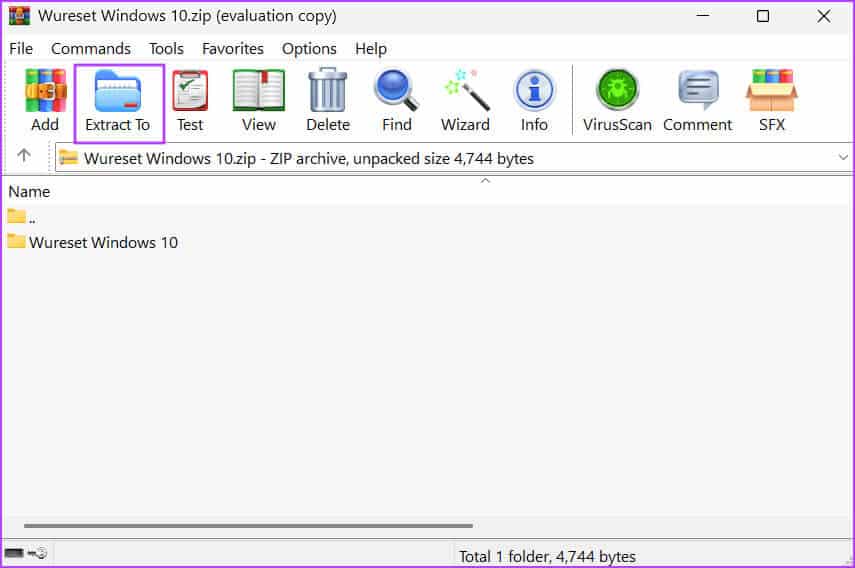
Шаг 5: Найдите Место добычи и нажмите кнопку. OK.
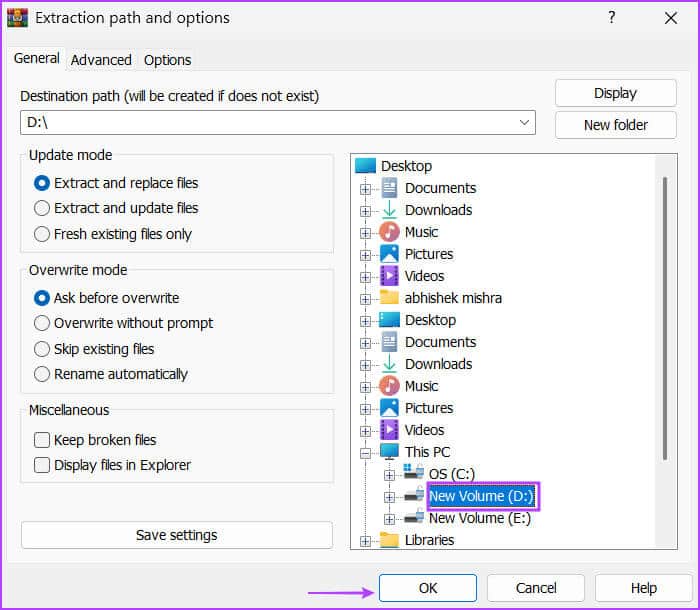
Шаг 6: нажмите клавишу. Windows + E Открыть Проводник. Перейдите в папку, куда вы распаковали zip-файл, чтобы получить доступ к его содержимому.
Легко извлекайте сжатые файлы
Ошибка «Слишком длинный путь» при распаковке ZIP-файла в Windows 10 и 11 может помешать доступу к содержимому архива. Перезапустите Проводник Windows, переименуйте файл и попробуйте распаковать его в корневой каталог диска. После этого включите поддержку длинных путей на компьютере с Windows 11 или в крайнем случае воспользуйтесь сторонним архиватором.